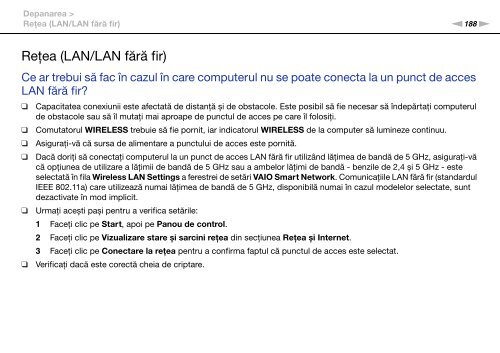Sony VPCZ11Z9R - VPCZ11Z9R Istruzioni per l'uso Rumeno
Sony VPCZ11Z9R - VPCZ11Z9R Istruzioni per l'uso Rumeno
Sony VPCZ11Z9R - VPCZ11Z9R Istruzioni per l'uso Rumeno
You also want an ePaper? Increase the reach of your titles
YUMPU automatically turns print PDFs into web optimized ePapers that Google loves.
Depanarea ><br />
Reţea (LAN/LAN fără fir)<br />
n188<br />
N<br />
Reţea (LAN/LAN fără fir)<br />
Ce ar trebui să fac în cazul în care computerul nu se poate conecta la un punct de acces<br />
LAN fără fir?<br />
❑<br />
❑<br />
❑<br />
❑<br />
❑<br />
❑<br />
Capacitatea conexiunii este afectată de distanţă și de obstacole. Este posibil să fie necesar să îndepărtaţi computerul<br />
de obstacole sau să îl mutaţi mai aproape de punctul de acces pe care îl folosiţi.<br />
Comutatorul WIRELESS trebuie să fie pornit, iar indicatorul WIRELESS de la computer să lumineze continuu.<br />
Asiguraţi-vă că sursa de alimentare a punctului de acces este pornită.<br />
Dacă doriţi să conectaţi computerul la un punct de acces LAN fără fir utilizând lăţimea de bandă de 5 GHz, asiguraţi-vă<br />
că opţiunea de utilizare a lăţimii de bandă de 5 GHz sau a ambelor lăţimi de bandă - benzile de 2,4 și 5 GHz - este<br />
selectată în fila Wireless LAN Settings a ferestrei de setări VAIO Smart Network. Comunicaţiile LAN fără fir (standardul<br />
IEEE 802.11a) care utilizează numai lăţimea de bandă de 5 GHz, disponibilă numai în cazul modelelor selectate, sunt<br />
dezactivate în mod implicit.<br />
Urmaţi acești pași pentru a verifica setările:<br />
1 Faceţi clic pe Start, apoi pe Panou de control.<br />
2 Faceţi clic pe Vizualizare stare și sarcini reţea din secţiunea Reţea și Internet.<br />
3 Faceţi clic pe Conectare la reţea pentru a confirma faptul că punctul de acces este selectat.<br />
Verificaţi dacă este corectă cheia de criptare.